私自回复关键词【学一招】,一次性获取Excel小技巧合集!助你成为高效职场人!
【筛选后的数据,如何对应进行粘贴?】

哈喽,大家好呀 。
很多人都说,想学更多的 Excel 小技巧 。
所以,我秋小 E 收拾收拾准备给大家「加餐」了!

话不多说,赶快看第一个小技巧——把筛选过后的数据,进行行(hang)对应粘贴!
在对数据进行筛选过后 , 直接复制符合条件的数据,将其粘贴到需要的位置时,会发现,位置没有对应!
比如,下图中,数据经过筛选 , 留下了第 4 行和第 8 行 。
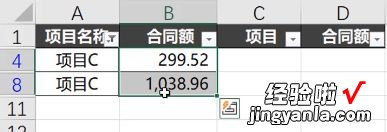
然后,我们想把这两行的 B 列数值 , 复制粘贴到 C 列 。
取消筛选后,发现,原本应该在 C8 单元格(红框)的数据 , 却粘贴到了 C5 单元格(绿框) 。
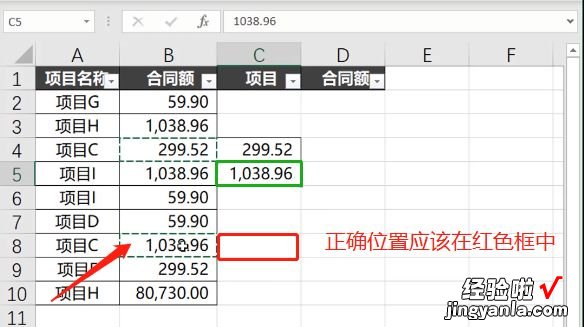
那怎样把筛选后的数据,对应进行粘贴呢?
其实很简单啦!

筛选过后 , 选中数据和数据存放的区域,再选择你想粘贴的位置,按下快捷键 Ctrl R , 就好啦!
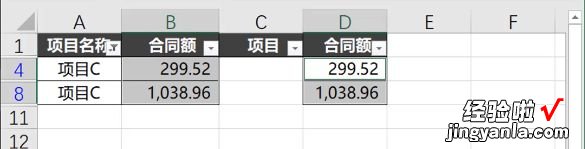
取消筛选之后,数据也是一一对应的!
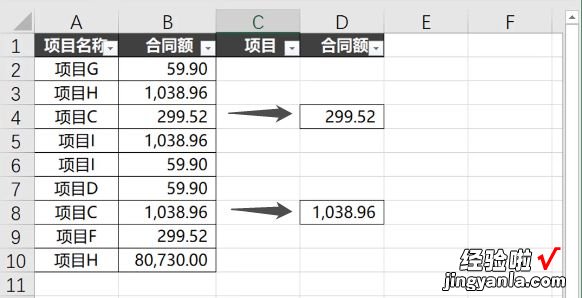
怎么样,很简单吧 , 有没有把知识记在脑袋里?!

当然,有什么好的建议,大家可以直接在「留言」中说出来哦 , 小 E 升职加薪全靠你们了!
私自回复关键词【学一招】,一次性获取Excel小技巧合集!助你成为高效职场人!
